 AI dynamické rozpoznávanie tváre
AI dynamické rozpoznávanie tváre
Rýchly sprievodca terminálom
Displej vzhľadu

Montáž na stenu
- Odporúčané miesto inštalácie je 130 cm od najnižšieho bodu zariadenia po zem (vhodnú výšku je možné určiť podľa skutočnej situácie).
- Demontujte zadnú závesnú dosku a pripevnite ju k stene, aby ste zvolili vhodnú polohu inštalácie, potom urobte značku.
- Vŕtanie do steny podľa vyznačenej polohy.
- Upevnite zadnú závesnú dosku na stenu.
- Nainštalujte zariadenie na zadnú závesnú dosku a pripevnite ho, potom ho zapnite.

Pozornosť
- Počas inštalácie nepracujte s napájaním.
- Pri pripájaní elektrického zámku sa odporúča napájanie 12V/2A.
- Zariadenie neinštalujte na priamom slnku alebo na vlhkom mieste.
- Prečítajte si schému zapojenia kontroly prístupu a zapojte ju striktne podľa pravidiel.
- V prípade, že statická elektrina je trochu ťažká, pripojte najskôr uzemňovací vodič a potom pripojte ďalšie vodiče, ktoré môžu chrániť zariadenie pred poškodením statickou elektrinou.
Správa používateľov


Stlačte 【MENU】 >【User Mgt】>【Pridať používateľa】, keď je zaregistrovaný admin, Po prejdení overenia admina môžete vstúpiť do menu
【ID】Pri registrácii môže mať každý používateľ iba jedno jedinečné „ID“.
【Name】Input、upravte názov pomocou metódy vstupu T9.
【Tvár】 Ak chcete dokončiť registráciu tváre, pozrite sa na kameru.
 Poznámka: Postavte sa priamo pred zariadenie, otočte sa čelom k fotoaparátu a nechajte celú tvár zobrazenú v rámčeku, aby ste zachovali dobrý efekt rozpoznávania tváre. Nasledujúci obrázok slúži pre vašu referenciu
Poznámka: Postavte sa priamo pred zariadenie, otočte sa čelom k fotoaparátu a nechajte celú tvár zobrazenú v rámčeku, aby ste zachovali dobrý efekt rozpoznávania tváre. Nasledujúci obrázok slúži pre vašu referenciu
【Heslo】 ID môže zaregistrovať iba jedno heslo. Po kliknutí na ikonu hesla zadajte heslo, ktoré chcete nastaviť, a potom znova potvrďte heslo stlačením tlačidla OK.
【Overenie hesla】Zadajte ID užívateľa, stlačte 'OK', zadajte heslo a stlačte 'OK'
【Karta】 Každý používateľ si môže zaregistrovať iba jednu kartu.
【Používateľ View】:Používateľa, ktorého chcete upraviť, môžete rýchlo nájsť pomocou 【Nájsť】 alebo 【Nájsť meno】 v hornej časti stránky.
- Upraviť informácie o používateľovi: Vyberte používateľa, ktorého chcete upraviť, na tejto stránke môžete zmeniť akékoľvek informácie okrem „ID používateľa“
- Odstrániť používateľa: Vyberte používateľa, ktorého chcete upraviť → Odstrániť
- Pokročilé nastavenie: Zapnite nastavenia zmeny používateľa a riadenia prístupu
Ponuka 【Rozšírené nastavenia】
【Oddelenie】 Nastavte oddelenie, do ktorého používateľ patrí
【Privilégium】Používateľ a správca a Super. užívateľa možno vybrať
【Používateľ】: Ak je v tomto zariadení administrátor, používateľ nemá povolený prístup do menu
【Admin】: Správca tohto zariadenia. Prístup do menu má len administrátor.
【Super.user】: Super môžete zaregistrovať iba vtedy, keď je v zariadení administrátor. užívateľ, ale super. užívateľ môže ovládať len časť menu, ako je registrácia užívateľov
Stiahnite si a nahrajte informácie o používateľovi
Stlačte 【MENU】 >【User Mgt】>【Stiahnuť enrollmsg】, vložte U-disk do zariadenia na stiahnutie, 3 files budú exportované takto:
- Užívateľ čas file (AFP_001.dat): Dá sa použiť na synchronizáciu používateľov medzi zariadeniami a '001' predstavuje ID zariadenia
- Fotografia zaregistrovaná používateľom (EnrollPhoto)
- Informácie pre používateľa Tabuľka Excel (zamestnanci) : Používatelia ju môžu upraviť v počítači a potom nahrať späť do zariadenia, pozrite si obrázok nižšie:

Vyplňte personálne údaje podľa výzvy v hlavičke formulára. Pri položke „Smena“ ide o úpravu čísla zmeny v nastavení dochádzky. Po dokončení úprav. Priamo kliknite na 【Uložiť】 a uložte upravené file do U- disku. Po úprave formulára posunu stlačte 【MENU】 >【User Mgt】, potom vložte U-disk, kliknite na 【Upload enrollmsg】 a preneste upravené informácie o používateľovi do zariadenia.
Poznámka: Časovú zónu uzamknutia, čas začiatku a čas ukončenia nájdete v kapitole 9 Prístup
Riadenie dochádzky
Táto kapitola slúži na nastavenie zmien a dochádzkového poriadku
- Pravidlo účasti
Stlačte 【MENU】 >【Shift】>【Pravidlá Atten】Položka Význam Znovu overiť Skontrolujte, či používatelia robia dierovanie opakovane v tomto rozsahu, ak je interval záznamov menší ako táto hodnota, záznamy sa neuložia Varovanie denníka Keď je zvyšná kapacita úložiska nižšia ako táto hodnota, zariadenie spustí alarm Uložiť fotografiu Ak vyberiete možnosť „Áno“, po pripojení zariadenia k softvéru sa v softvéri zobrazí zachytená fotografia, keď používatelia overia tvár Cudzia fotka Ak vyberiete možnosť „Áno“ a povolíte možnosť „uložiť fotografiu“, po pripojení zariadenia k softvéru sa v softvéri môže zobraziť zachytená fotografia, keď neznámi ľudia overia tvár Predvolený Shift Nastaviť predvolený posun, keď pridáte používateľov, použijú tento predvolený posun Excel Pwd Nastaviť heslo pre výkaz dochádzky Neskorý čas Keď čas neskorého príchodu používateľa presiahne *** min , potom sa to počíta ako neskorý príchod. Lea time Keď čas predčasného odchodu používateľa presiahne *** min , potom sa to počíta ako predčasné voľno. - Upraviť Shift
【Stiahnuť Shift】: Stlačte 【MENU】>【Shift】>【Pravidlá Atten】, potom vložte U-disk. Kliknite na 【Stiahnuť Shift】, potom si môžete stiahnuť usporiadanie posunu vo forme programu Excel, tiež môžete upraviť formulár na PC. Prosím pozrite si obrázok nižšie:
 Upravte usporiadanie posunu podľa pokynov v hlavičke formulára. Je možné nastaviť maximálne 8 zmien. Po úprave kliknite na 【Uložiť】 a uložte súbor file na U-disk.
Upravte usporiadanie posunu podľa pokynov v hlavičke formulára. Je možné nastaviť maximálne 8 zmien. Po úprave kliknite na 【Uložiť】 a uložte súbor file na U-disk.
Poznámka:
- Čas dochádzky musí byť vo formáte času a typ dochádzky musí byť vo formáte číslic. Takže pri manipulácii s nastavením dávajte pozor, aby vstupná metóda bola v anglickom stave polovičného uhla. Spôsob kontroly: naprample, keď zadáte 10:30, dvakrát kliknite na túto bunku, potom softvér automaticky zmení číslice na 10:30:00.
- Ak nastavíte posunutie času kríženia, potom sa ako záznam predchádzajúceho dňa bude počítať čas pred prechodom. A posun by mal začať po čase kríženia.
Napríkladample:
 Čas prechodu je stanovený na 09:00. Potom by smena mala začať po 09:00 a záznam o nástupe do utorka pred 09:00 by sa mal počítať ako záznam v pondelok.
Čas prechodu je stanovený na 09:00. Potom by smena mala začať po 09:00 a záznam o nástupe do utorka pred 09:00 by sa mal počítať ako záznam v pondelok. - Ak nepotrebujete hodiny na poludnie, spojte dve časti do jednej .
Napríkladample: 08:30-12:00 13:30-17:50, dá sa nastaviť na sekciu 1: 08:30-17:50 - Nastavenie preskočenia času nie je povolené. Naprample, Keď dokončíte nastavenie sekcie 1, nemôžete preskočiť sekciu 2 a prejsť k nastaveniu sekcie 3. 【Nahrať posun】:Po úprave vložte U-disk a kliknite na【Nahrať Shift】, potom môžete nahrať upravené usporiadanie posunu do zariadenia.
Správa
Stlačte 【MENU】 >【Report】, vložte U-disk a zadajte čas začiatku a konca, ktorý potrebujete skontrolovať. Kliknutím na „OK“ stiahnete prehľad. Správa obsahuje originálny záznamový hárok (Pôvodný záznam), prezenčnú listinu (Rozvrh) a súhrnný hárok (Súhrnná správa).
Pôvodný záznam:V hárku si môžete skontrolovať evidenciu dochádzky všetkých používateľov. Prosím pozrite si obrázok nižšie:
Rozvrh: Dochádzkový stroj môže automaticky analyzovať údaje o príchode a odchode a preniesť tieto údaje v programe EXCEL file na disk U. Formátovať nižšie:
(Poznámka: Červený text znamená, že dochádzka je abnormálna, napríklad neskoré, skoré odchody. Modrá znamená nadčasy)
Súhrnná správa:Je to štatistické zobrazenie dochádzky zamestnancov za jeden mesiac
Systémové nastavenia
Stlačte 【MENU】 >【System】
Nastavenie zariadenia
| Položka | Význam |
| Čas | Nastavte čas zariadenia |
| Čas fmt | Je možné zvoliť formát 24H a 12H |
| Dátum fmt | Vyberte iný formát dátumu |
| Jazyk | Zmeňte zobrazovaný jazyk zariadenia |
| Hlas | Nastavte hlasitosť reproduktora |
| Obrazovka nečinná | Dlho trvá spustenie šetriča obrazovky, keď sa zobrazí hlavné rozhranie nefunguje |
| biotest | Overte, že používateľ je živá osoba namiesto fotografie. |
Pokročilé nastavenie
| Položka | Význam | |
| Max Admin | Nastavte maximálny počet správcov zariadenia | |
| Overiť režim | FA/C/P | Bez ohľadu na to, aký druh overovacej metódy možno overiť |
| Iní | Je potrebné overiť dve metódy overenia súčasne | |
| QRCode návštevníka | Či povoliť funkciu skenovania QRcode alebo nie. Pripojte zariadenie k nášmu cloudu softvér a vygenerujte QRCode a potom ho overte v zariadení |
|
| 1:N Identifikovať | Nastavte prah rozpoznania tváre | |
| Živý prah | Keď povolíte „bio-test“, prah rozpoznávania tváre | |
| Testovanie | Skontrolujte, či je fotoaparát normálny | |
| Aktualizácia firmvéru | Vložte U-disk (formát FAT32) na aktualizáciu firmvéru zariadenia | |
Správa kontroly prístupu
Stlačte 【MENU】 >【Prístup】
Prístup
| Položka | Význam |
| Oneskorenie OD | Nastavte čas medzi účinnosťou blokovacieho relé a normálnym stavom obnovenia. |
| Používatelia | Nastavte počet používateľov potrebných na otvorenie dverí. Napríkladample: nastavte na 2, len keď 2 rôzni používatelia súčasne overia, dvierka je možné otvoriť |
| Wg výstup | Definujte obsah výstupu wiegand, je možné vybrať ID používateľa a číslo karty |
| Wg formát | Môžete definovať výstupný formát portu wiegand. Predvolený formát je 34 bitov a možno ho zmeniť na 26 bitov |
Nastavenia časového pásma
Denné časové pásmo
Podľa pravidiel a predpisov pre vstup a výstup používateľa nastavte denný čas prístupu na zodpovedajúce časové obdobie. Môžete nastaviť celkom 8 skupín denných časových pásiem alebo týždňových časových pásiem. Napríkladample, môžete nastaviť čas medzi 6:00 a 8:00 na otvorenie dverí a čas medzi 17:00 a 19:00 na otvorenie dverí. Pozrite si prosím nižšie uvedený obrázok Nastavenie denného časového pásma 1. Ak chcete nastaviť, aby boli dvere otvorené počas celého dňa, pozrite si prosím nižšie uvedený obrázok Nastavenie denného časového pásma 2.
Example: Nastavenie 【Day Timezone 1】 ako nižšie
| 1 | 6:00 | 8:00 |
| 2 | 17:00 | 19:00 |
| 3 | 0:00 | 0:00 |
| 4 | 0:00 | 0:00 |
| 5 | 0:00 | 0:00 |
Example: Nastavenie 【Day Timezone 2】 ako nižšie
| 1 | 0:00 | 23:59 |
| 2 | 0:00 | 0:00 |
| 3 | 0:00 | 0:00 |
| 5 | 0:00 | 0:00 |
| 4 | 0:00 | 0:00 |
2.2 Časové pásmo týždňa
Podľa pravidiel a predpisov pre vstup a výstup používateľa nastavte čas prechodu každého týždňa na zodpovedajúce denné časové pásmo. Napríkladample, vyššie uvedené pravidlo denného časového pásma (len od 6:00 do 8:00 môže otvoriť dvere a iba od 17:00 do 19:00 môže otvoriť dvere) platí od pondelka do piatku a dvere sa dajú otvoriť všetky deň v sobotu a nedeľu. Pozrite si prosím (obrázok 1) časové pásmo týždňa 1:
| Týždenné časové pásmo | |
| PO | 1 |
| UTOROK | 1 |
| ST | 1 |
| ČT | 1 |
| PI | 1 |
| S AT | 2 |
| SLNKO | 2 |
(Obrázok 1)
| Normálne otvorené časové pásmo | |
| PO | 1 |
| UTOROK | 1 |
| ST | 1 |
| ČT | 1 |
| PI | 1 |
| S AT | 1 |
| SLNKO | 1 |
(Obrázok 2)
Poznámka: V našom zariadení je 【Časové pásmo týždňa 0】 predvolené na otváranie dverí celý deň. Všetky ostatné časové pásma sú prispôsobiteľné
Normálne otvorené časové pásmo
Podľa požiadaviek nastavte čas prechodu každého týždňa na zodpovedajúce denné časové pásmo. Naprample: Ak je nastavenie ako (obrázok 2), deň 1 platí pre každý deň, znamená to, že dvere sú otvorené medzi 6:00 a
Nastavenia prístupu používateľa
Každý deň od 8:00 a od 17:00 do 19:00
Stlačte 【MENU】 >【User Mgt】>【User View】> vyberte používateľov >【Rozšírené nastavenia】 na úpravu T.zone

Správa údajov
Stlačte tlačidlo 【MENU】 >【Správa údajov】, správa údajov pozostáva zo 6 modulov: Stiahnuť Glog Stiahnuť všetko Glog Vymazať všetko Registrovať Vymazať všetko Glog Inicializovať Menu Clean Manager.
| < SPÄŤ Údaje Mgt |
| Dole GLog |
| Dole celý GLog |
| Vyčistite všetky registrácie |
| Odstrániť všetky GLog |
| Ponuka atramentu |
| Čistý manažér |
【Down Glog】: Nové denníky dochádzky uložené v zariadení je možné stiahnuť na U-disk a vytvoriť TXT file, napr.:'GLG_001.TXT'
【Down All Glog】: Všetky denníky dochádzky uložené v zariadení je možné stiahnuť na U-disk a vytvoriť TXT file, napr.:'AGL_001.TXT'
【Vymazať všetky registrácie】:Vymazať všetky registračné údaje všetkých používateľov (vrátane tváre, karty a hesla)
【Delete All Glog】: Vymaže všetky záznamy všetkých používateľov
【Inicializácia ponuky】: Obnovte nastavenia parametrov zariadenia, neovplyvní to používateľské údaje a záznamy
【Vyčistiť správcu】: Vymaže všetky oprávnenia správcu na zariadení
Komunikácia
Komunikačná súprava
Stlačte 【MENU】>【Nastavenie komunikácie】
| Položka | Význam |
| ID zariadenia | Nastavte príslušné číslo zariadenia, predvolené číslo zariadenia je 1. Upozorňujeme, že toto číslo súvisí s komunikáciou |
| Port č. | Predvolené číslo portu je 5005, pre komunikačné pripojenie v sieti LAN |
Server

Ak používate pripojenie WAN, vykonajte príslušné nastavenia servera
| Položka | Význam |
| Server Req | Vyberte „Áno“ alebo „Nie“ a vyberte „áno“, čím povolíte komunikáciu so serverom |
| Použiť domainNm | Vyberte „Áno“ alebo „Nie“ |
| DomainNm | Ak vyberiete možnosť „Áno“ pre „Použiť doménu Nm“, zadajte doménu servera meno tu |
| server IP | Ak vyberiete 'Nie' pre 'Použiť doménu Nm', zadajte ip servera adresu tu |
| SerPortNo | Zadajte číslo portu servera |
| Tlkot srdca | Predvolená hodnota je 30 s |
Ethernet

Na pripojenie zariadenia k počítaču použite Ethernet, naprample je znázornené na obrázku nižšie:

WIFI (voliteľné)
Kliknutím na tlačidlo 【Hľadať】 vyberte zodpovedajúci prístupový bod Wi-Fi a potom zadajte heslo siete Wi-Fi na pripojenie.

Schéma zapojenia riadenia prístupu
Schéma zapojenia portu zariadenia
| TCP/IP | TCP/IP rozhranie |
| Biela | Bell + | Zvonček + |
| Šedá | zvonček – | Zvonček pri dverách - |
| Fialová | WG_D1 | WG 1 |
| Hnedá | WG_D0 | WG 0 |
| Žltá | Lock_NC | Normálny zatvorený koniec signálu riadiaceho zámku |
| Modrá | Lock_COM | Spoločný koniec signálu riadiaceho zámku |
| Oranžová | Lock_NO | Normálne otvorený koniec signálu riadiaceho zámku |
| Zelená | Tlačidlo | Otvorený signál |
| Čierna | GND | GND |
| Červená | +12 V | +12 V |
Schéma pripojenia zariadenia

Metóda vstupu T9
Ak chcete prepnúť veľké/malé písmeno alebo číslo, dotknite sa tlačidla „Alt“ a po dokončení ho uložte klepnutím na tlačidlo „Ok“
Ako zadať interpunkciu: keď je metóda zadávania v stave veľké/malé písmená, nepretržitým kliknutím na ' ' vyberte, čo chcete zadať. Prvým je medzera, druhým bodka atď.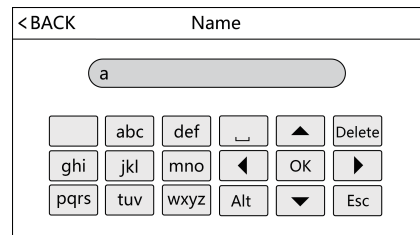
Dokumenty / zdroje
 |
Dynamický terminál na rozpoznávanie tváre SHENZHEN AI20 [pdf] Používateľská príručka AI20 Dynamic Face Recognition Terminal, AI20, Dynamic Face Recognition Terminal, Face Recognition Terminal, Recognition Terminal, Terminal |